- Cơ sở 1: 506 Nguyễn Tri Phương, P 9, Q. 10, HCM. Cơ sở 2: 263/3 Nguyễn Hồng Đào, P14, Q. Tân Bình, HCM
- 0982.698.168
- 0838 238 338
- info@applevn.vn
9 Cách dọn dẹp rác máy tính laptop win 7, 8, 10, 11 để máy chạy nhanh hơn
Tìm cách dọn rác cho máy tính chính là phương pháp cải thiện đáng kể về mặt hiệu suất cho thiết bị. Vậy làm thế nào để xóa hết các tệp rác của máy tính và nó có quá khó để thực hiện không? Ngay trong bài viết này, Applevn sẽ hướng dẫn bạn tất tần tật 9 cách xóa rác máy tính với mỗi thao tác chưa đầy 1 phút.
1. Nguyên nhân rác máy tính nhiều
Tương tự như những vấn đề khác, bạn sẽ tìm được cách dọn rác cho máy tính nhanh nhất khi biết rõ tệp rác xuất hiện nhiều là do đâu. Bạn đã biết rác trên máy tính là gì chưa? Hiểu đơn giản thì loại rác này là những file dư thừa được tạo ra trong suốt quá trình mà người dùng thực hiện các tác vụ như: Truy cập web, giải nén, vào phần mềm,…
Nó tồn tại ngay trên hệ thống và tích trữ lâu ngày sẽ chiếm một phần dung lượng khá lớn. Nếu bạn không thường xuyên kiểm tra và loại bỏ phần tệp dư thừa này sẽ khiến khả năng hoạt động của máy tính bị chậm cũng như không gian lưu trữ sẽ hạn hẹp theo từng ngày.
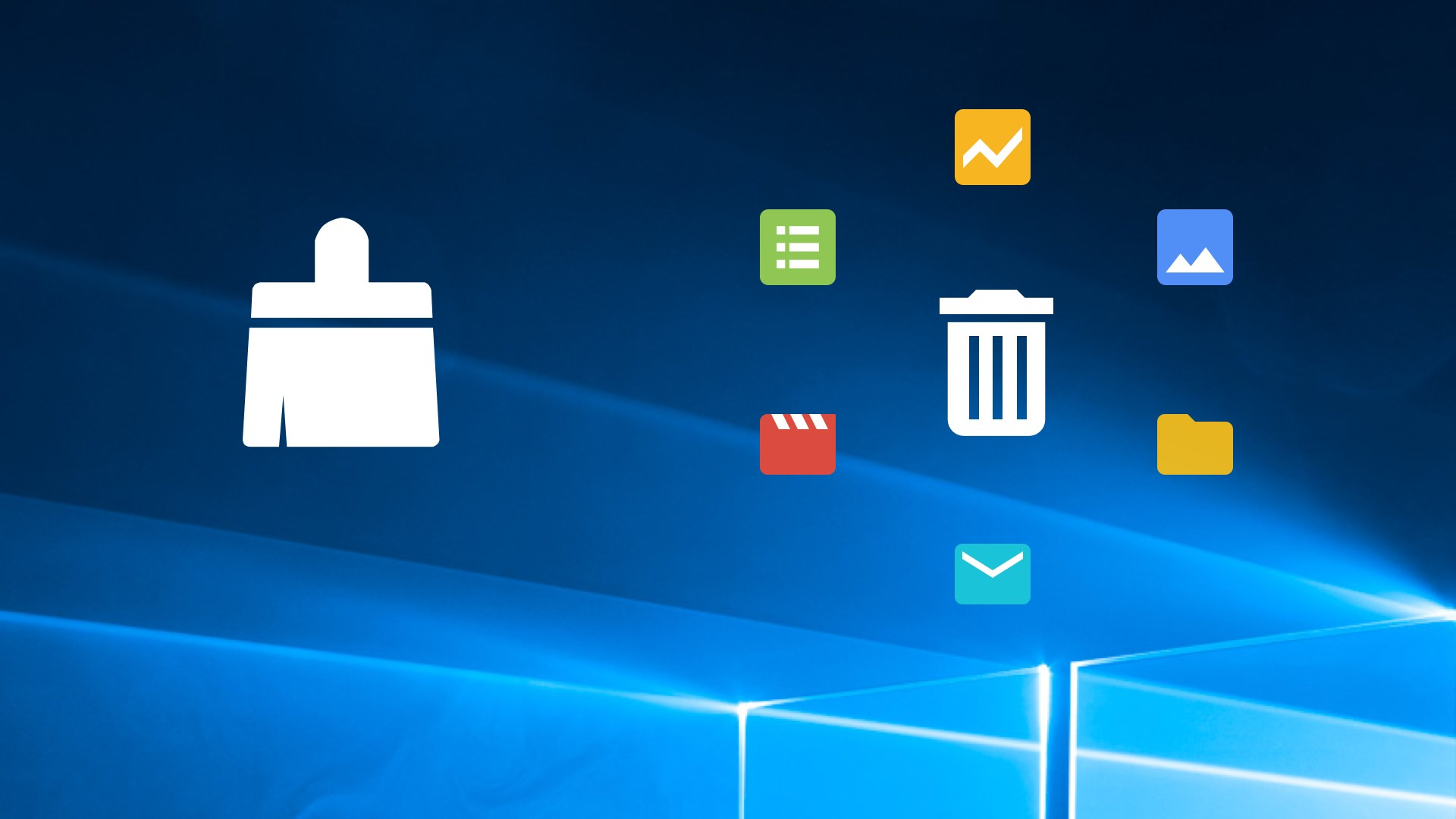
Nguyên nhân của xuất hiện rác máy tính
2. Khi nào nên dọn rác máy tính/laptop?
Thực chất, trước khi tìm cách dọn rác cho máy tính, bạn cần phải biết lúc nào nên thực hiện việc này. Thông thường, người dùng có thể thỉnh thoảng (khoảng 4 tuần dọn rác một lần, tùy thuộc vào dòng máy của bạn). Tuy nhiên, dấu hiệu để nhận biết được thời điểm xóa các file rác trên thiết bị là khi nó hoạt động không còn mượt mà.
Nếu bạn cảm thấy máy tính chạy chậm dần theo thời gian và khó khăn hơn trong việc truy cập và sử dụng các tác vụ cơ bản như tìm kiếm, chạy phần mềm, vào trình duyệt,… nghĩa là máy đã chứa quá nhiều tệp dư. Và hiển nhiên, lúc này bạn có thể tham khảo qua các cách dọn rác cho máy tính mà Applevn chia sẻ sau đây.
3. 9 cách dọn rác máy tính nhanh và hiệu quả nhất
Ở hầu hết các trường hợp thì rác điện tử luôn là yếu tố dư thừa. Bên cạnh đó, nó còn mang đến nhiều vấn đề liên quan khác như khiến thiết bị vận hành giật lag, việc truy cập web bị chậm dần, mất dung lượng khả dụng,… Và hiển nhiên, các yếu tố trên sẽ mang đến người dùng hàng loạt các trải nghiệm khó chịu. Do đó, bạn có thể thực hiện 9 cách dọn rác cho máy tính để cải thiện tình trạng này.
Dọn rác máy tính bằng tính năng Disk Cleanup
Có thể nói, Disk Cleanup là chức năng vô cùng tuyệt vời được nhà phát triển tích hợp vào hệ điều hành Windows. Với tính năng này, bạn có thể dễ dàng thao tác dọn dẹp tất tần tật các tệp rác đơn giản trong 1 phút. 3 bước của cách dọn rác cho máy tính bằng Disk Cleanup ngay tại nhà:
- Bước 1: Tìm đến ổ C (đây là ổ cài Windows thông dụng nhất), nhấp phải chuột rồi chọn mục Properties.
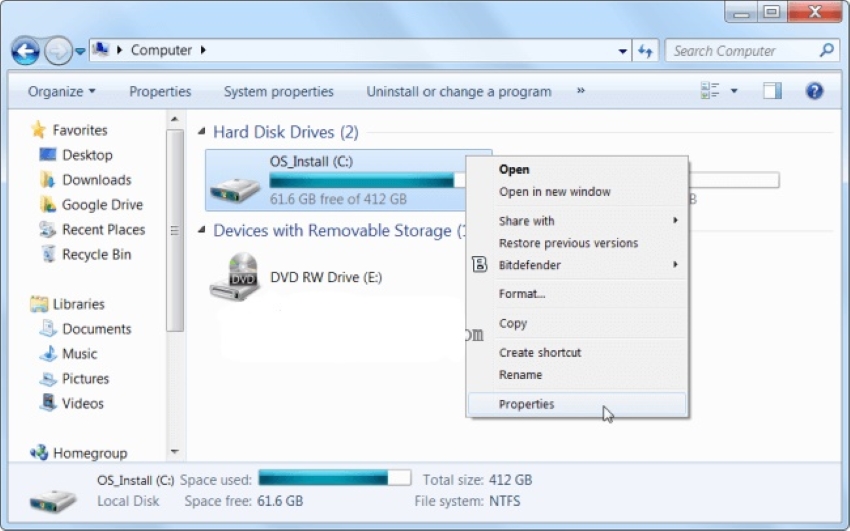
Tại cửa sổ (C:) chọn vào mục Properties
- Bước 2: Cửa sổ SoftWare (C:) Properties xuất hiện, bấm vào ô Disk Cleanup và chọn vào ô Clean up system files ở hộp thoại vừa hiện lên.
- Bước 3: Lúc này, hệ thống sẽ tổng hợp rồi liệt kê các Files to delete, tích vào các tệp có hiển thị dung lượng (đây là rác máy tính). Chọn xong, bấm OK.
Lưu ý: Trường hợp xuất hiện các file mà bạn muốn giữ lại thì có thể không tích vào. Bạn được phép tùy chọn xóa những tập tin theo nhu cầu mà không phải là tất cả khi dùng cách dọn rác cho máy tính bằng Disk Cleanup.
Xóa file Update trên Windows 10
Đối với hệ điều hành Win 10, người dùng có thể thường xuyên nhận được các thông báo về bản Update nhằm nâng cấp tính năng hoặc khắc phục các lỗi trước đó. Tuy nhiên, sau quá trình update, các tệp này vẫn còn tồn tại trên bộ nhớ. Trong dài hạn, nó sẽ là tiền đề cho việc hao tốn đáng kể dung lượng của thiết bị. Xóa các file này là cách dọn rác cho máy tính hiệu quả. Các thao tác cụ thể:
- Bước 1: Truy cập vào ổ C, đến mục Windows, tiếp theo là SoftwareDistribution và vào phần Download.
- Bước 2: Chọn toàn bộ các tệp rác điện tử trên máy rồi xóa chúng. Khi có những thông báo khác, chỉ cần nhấn Continue là xong.
Như vậy, bạn đã có thể xóa được toàn bộ những tệp rác do quá trình update Windows còn sót lại. Đây là cách dọn rác cho máy tính giúp cải thiện kha khá hiệu năng hoạt động của thiết bị.
Xóa bộ nhớ Cache
Về cơ bản, bộ nhớ Cache là yếu tố bổ trợ cho tất tần tật các hoạt động trên máy tính. Nó giúp lưu trữ dữ liệu và một vài công dụng khác giúp những tác vụ được thực thi nhanh chóng hơn nhằm tăng trải nghiệm người dùng.
Tuy vậy, sau thời gian dài sử dụng máy tính, bộ nhớ này sẽ đầy và khiến thiết bị trở nên chậm dần. Thế nên, cách dọn rác cho máy tính bằng việc xóa bộ nhớ Cache cũng chính là phương pháp tăng hiệu suất cho nó, bạn có thể tham khảo 2 bước sau:

Cách dọn rác máy tính bằng việc xóa bộ nhớ Cache
- Bước 1: Khởi chạy hộp thoại Run (có thể dùng tổ hợp Windows + R để bật), nhập Prefetch và chọn OK (hoặc ấn Enter).
- Bước 2: Lúc này, cửa sổ Prefetch xuất hiện, nhấn Ctrl + A để chọn tất cả các mục, bấm phải chuột, nhấn Delete (có thể bấm Delete trực tiếp từ bàn phím).
Xóa các file trong Recycle Bin
Cách dọn rác cho máy tính bằng cách xóa tệp trong phần Recycle Bin. Có thể bạn chưa biết, khi xóa bất kỳ file nào trên máy tính, nó sẽ chuyển qua phần Thùng rác trong một khoảng thời gian nhất định thì file mới biến mất hoàn toàn. Và điều tất nhiên là nó vẫn chiếm dung lượng của bộ nhớ. Do đó, bạn cần vào Recycle Bin để xóa vĩnh viễn các tệp không dùng đến bằng các bước:
- Bước 1: Vào phần mềm Recycle Bin ngay màn hình chính nếu có. Trường hợp khác, bạn có thể gõ Recycle Bin vào cửa sổ Run để khởi động nó.
- Bước 2: Chọn toàn bộ các tệp muốn xóa rồi bấm Delete.
Ngoài ra, bạn có thể tùy chỉnh Recycle Bin xuất hiện lên màn hình chính để thuận tiện hơn trong cách dọn rác cho máy tính bằng cách:
- Bước 1: Vào menu Start, bấm vào phần Control Panel.
- Bước 2: Nhấn chọn Change the theme trong mục Appearance and Personalization.
- Bước 3: Vào Change desktop items và tích vào ô vuông Recycle Bin sau đó nhấp OK.
Xóa các chương trình không sử dụng nữa
Đôi khi, người dùng đã cài rất nhiều chương trình nhưng hầu như không cần đến ở thời điểm hiện tại. Tuy nhiên, nó vẫn sẽ tồn tại trên bộ nhớ và tiêu tốn không ít dung lượng thiết bị. Chính vì thế, xóa bỏ các phần mềm không dùng đến cũng là cách dọn rác cho máy tính rất hữu ích:
- Bước 1: Đến cửa sổ Control Panel (có thể tìm trong phần menu Start hoặc truy cập thông qua Run).
- Bước 2: Chọn vào mục Programs.
- Bước 3: Tìm đến các chương trình không còn sử dụng, nhấp phải chuột, chọn Uninstall để xóa.
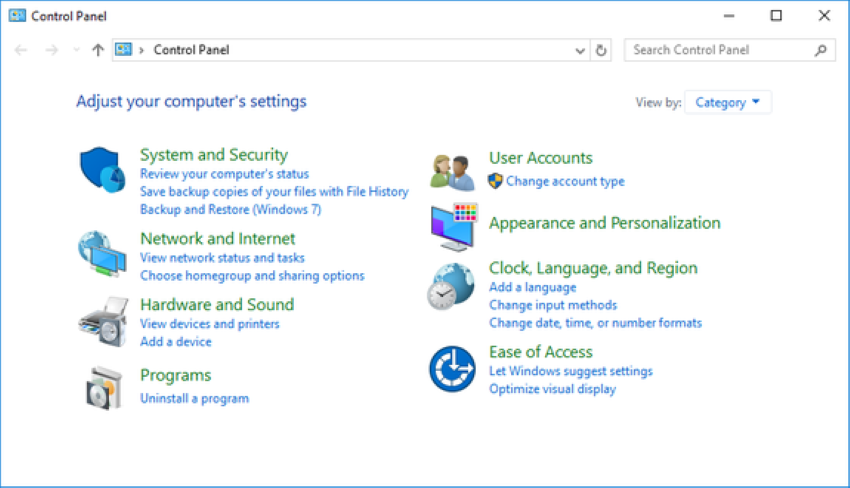
Vào phần Control Panel và đến mục Program của máy tính
Và đó là các bước của cách dọn rác cho máy tính bằng việc loại bỏ những phần mềm không dùng đến mà Applevn đã chia sẻ đến bạn. Đây là một trong những phương pháp giải phóng không gian lưu trữ đạt hiệu quả cao nhất.
Sử dụng phần mềm dọn rác máy tính
Bên cạnh những cách thức xóa tệp rác điện tử như trên, bạn có thể tải các phần mềm chuyên dụng hỗ trợ công việc này. Nhìn chung, nếu trang bị phần mềm đặc thù cho hoạt động dọn rác thì nó sẽ tối ưu cho tất tần tật các yếu tố liên quan và tạo nên kết quả đáng mong đợi.
Bạn có thể tham khảo qua một số phần mềm đáng sử dụng như: XCleaner, SlimCleaner, CCleaner, Glary Utilities,… Bởi các công cụ này được thiết kế để làm nhiệm vụ cụ thể, thế nên, nó sẽ xóa được phần lớn các tệp rác gần như triệt để. Với cách dọn rác cho máy tính này, bạn sẽ nhận lại sự hài lòng về hiệu năng mượt mà chỉ sau 1 đến 2 phút.
Tắt tính năng Hibernate
Nhiều người dùng có thể chưa biết đến sự hiện hữu của tính năng Hibernate trên Windows. Với chức năng này, bạn có thể duy trì phần mềm hay các công việc khác trong lần khởi động thiết bị gần nhất.
Thực tế cho thấy, máy tính luôn sinh ra rác điện tử trong suốt thời gian chạy chương trình. Thế nên, việc bật tính năng Hibernate sẽ tốn bộ nhớ của bạn. Tắt chức năng này là một cách dọn rác cho máy tính siêu đơn giản:
- Bước 1: Nhấn Windows và R cùng lúc để khởi chạy cửa sổ Run.
- Bước 2: Gõ lệnh powercfg-h off vào ô Open và bấm Enter là xong.
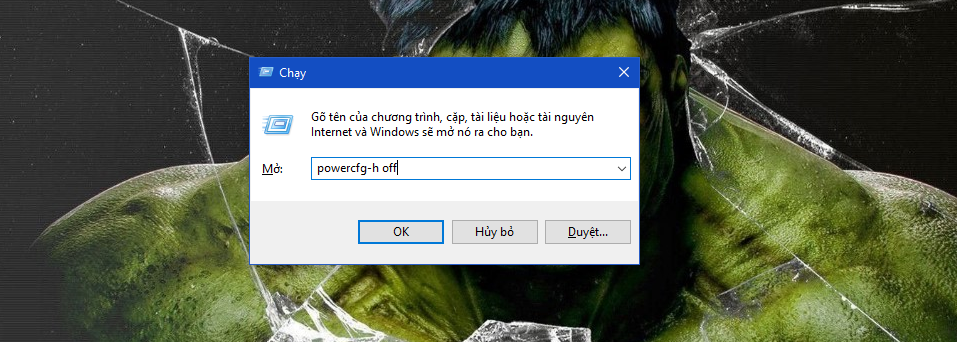
Gõ lệnh powercfg-h off và Run và nhấn OK để tắt Hibernate
Với cách thức này, bạn sẽ hạn chế việc tốn dung lượng thụ động, chỉ cần thực hiện duy nhất một lần. Đây là cách hạn chế việc sinh ra tệp dư thừa đồng thời là cách dọn rác cho máy tính cực kỳ dễ dàng.
Dọn rác trên các trình duyệt web
Tùy từng sở thích của mỗi người dùng sẽ lựa chọn trình duyệt khác nhau để sử dụng, đó có thể là Chrome, Cốc Cốc, Opera,… Và cách dọn rác cho máy tính không thể thiếu chính là xóa dữ liệu lịch sử của trình duyệt. Cách thực hiện khá đơn giản như sau:
- Bước 1: Khởi động Trình duyệt đang sử dụng.
- Bước 2: Vào phần Lịch sử.
- Bước 3: Chọn tất cả và xóa hoặc lọc theo ngày, tuần, tháng.
Ngoài ra, các dữ liệu của phần Cache hay Cookies trên công cụ tìm kiếm trực tuyến cũng cần được kiểm tra và dọn dẹp thường xuyên.
Dọn rác Win 10 bằng cách xóa bộ nhớ đệm Temp
Bộ nhớ đệm Temp thực chất chỉ có tác dụng lưu các dữ liệu khi thiết bị đang vận hành. Nó dường như không ảnh hưởng gì đến các tác vụ được thực thi khi dữ liệu trong đây bị mất. Chính vì lý do đó, bạn có thể hoàn toàn an tâm về việc thực hiện cách dọn rác cho máy tính bằng việc xóa bộ nhớ Temp như sau:
- Bước 1: Tiếp tục vào cửa sổ Run như hầu hết các cách trên (nhấn Windows + R) và gõ %temp% sau đó bấm Enter.
- Bước 2: Chọn toàn bộ tệp với tổ hợp phím Ctrl + A, bấm Shift + Delete để việc xóa hết các tệp được thực thi.
4. Kết bài
Applevn đã hướng dẫn bạn 9 cách dọn rác cho máy tính thực sự hiệu quả và nhanh chóng chỉ với 1 phút ngắn ngủi. Nếu bạn quan tâm đến những mẹo vặt, thủ thuật hay các cách khắc phục lỗi máy tính hãy đến trang web của Applevn để tham khảo và tích lũy thêm kiến thức.






